Vous pouvez étiqueter chaque parcelle avec un texte déterminé par une expression. Dans cet exercice, vous allez créer, pour chaque parcelle, une étiquette qui affiche l'adresse de la parcelle sur deux lignes.
L'éditeur de styles doit normalement être ouvert.
Cet exercice utilise la carte que vous avez modifiée dans l'Exercice 1 : Créer un thème.
Pour ajouter des étiquettes à l'aide d'expressions
- Dans l'éditeur de styles, sous Etiquette d'objet, cliquez sur l'entrée correspondant à la première règle du thème.
Comme vous thématisez l'objet Parcels, une entrée apparaît pour chaque règle du thème.
- Dans la boîte de dialogue Style d'étiquette, cliquez sur Ajouter une étiquette.
- Dans le champ Contenu du texte, allez au bas de la liste, puis cliquez sur Utiliser l'expression.
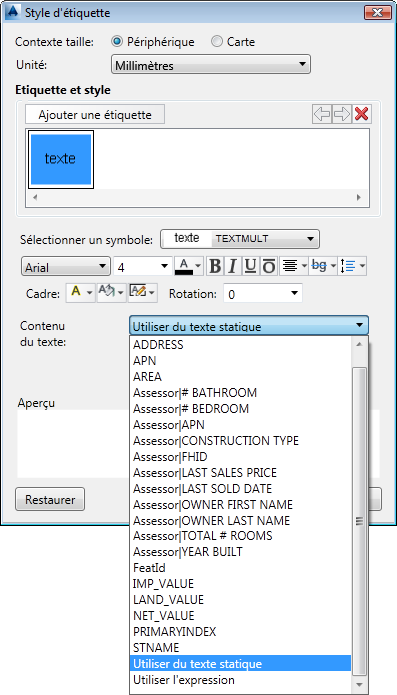
Les expressions vous permettent de déterminer le texte des étiquettes.
- Pour créer l'étiquette sur deux lignes, entrez CONCAT ( ADDRESS , '\P', STNAME )
L'opérateur Concat combine plusieurs propriétés et utilise l'argument '\P' pour insérer un saut de ligne.
Remarque : Pour les styles améliorés, utilisez '\P' ; mais pour les styles standard, utilisez '\n'. Veillez à respecter la casse indiquée. - Validez l'expression.
- Cliquez sur OK dans la fenêtre Créer/Modifier les expressions.
- Cliquez sur Appliquer, puis sur Fermer dans la boîte de dialogue Style d'étiquette.
- Répétez ces étapes pour chaque entrée du thème pour laquelle vous souhaitez créer des étiquettes.
- Fermez l'éditeur de styles pour afficher les modifications.
Résultat obtenu
Vous avez appliqué un thème au calque Parcels en utilisant une propriété calculée comme base du thème. Vous avez ajouté des étiquettes dont le contenu a été déterminé par une expression.
Pour poursuivre ce didacticiel, passez à la Leçon 5 : Publication de votre carte stylisée dans Map Server.